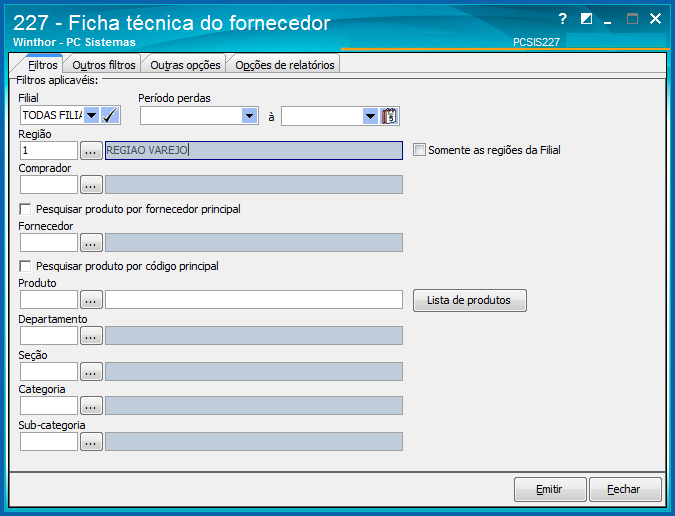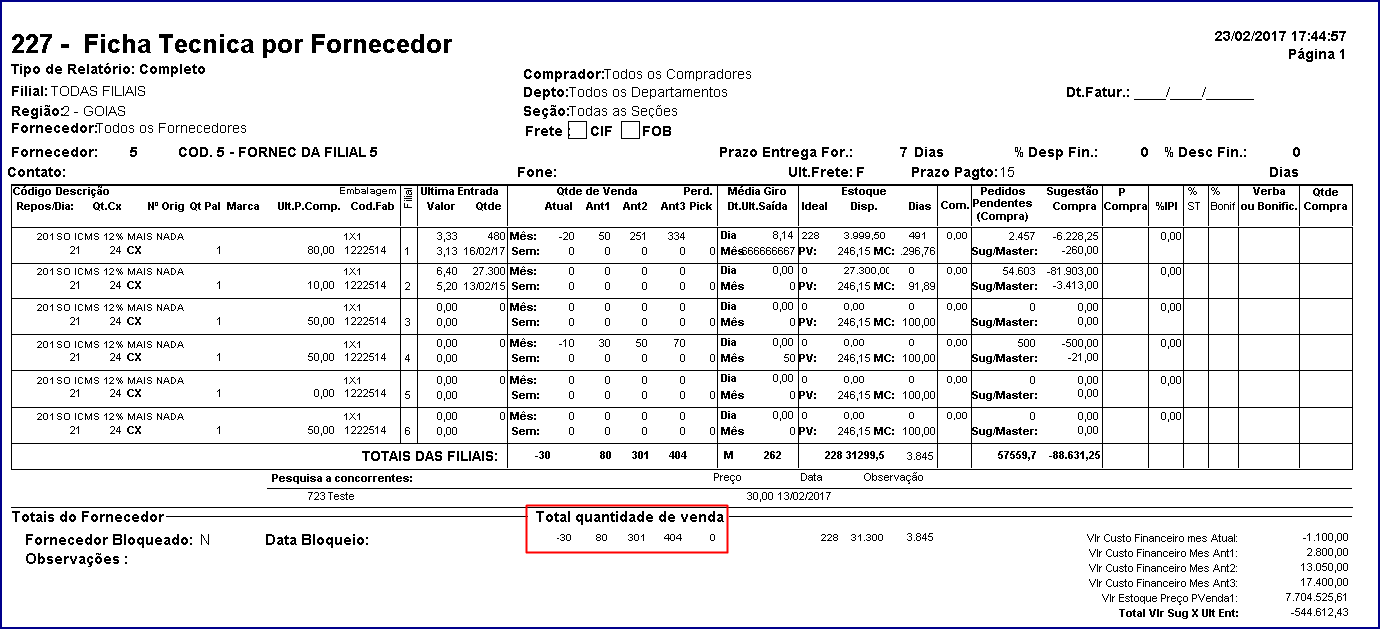Histórico da Página
Ficha Técnica do Fornecedor - 227
Visão Geral do Programa
Esta rotina tem como objetivo disponibilizar a ficha técnica dos produtos por fornecedor, através da emissão de relatórios que facilitam o controle dos dados relacionados ao estoque, quantidade e preço. Sendo utilizada para auxiliar o comprador em próximos pedidos de compra. Antes de utilizar a rotina, é necessário verificar as permissões de acesso da rotina 530 - Permitir Acesso a Rotina, as permissões da rotina 131 - Permitir Acesso a Dados e os parâmetros da rotina 132 - Parâmetros da Presidência.
Objetivo da tela: | Tela principal da rotina 227 |
Outras Ações/Ações Relacionadas:
Ação: | Descrição: |
Emitir Ficha Técnica do Fornecedor | Realiza a emissão da ficha técnica com as informações de compras do fornecedor, através de relatórios. Para saber como realizar o processo acesse Como funciona a rotina 227 - Ficha Técnica Fornecedor? |
Copiar Layout de Relatório | Realiza a cópia do layout padrão do relatório para que possam ser realizadas alterações, ou ajustes a partir de um modelo específico, de acordo com a necessidade da empresa. Para saber como realizar o processo acesse Como copiar layout de relatório na rotina 227? |
| Editar Relatório Customizável | Realiza as alterações de layouts existentes para a emissão da ficha técnica do fornecedor. Para saber como realizar o processo acesse Como editar relatório customizável na rotina 227? Observação: para que sejam realizadas customizações nos relatórios, é necessário conhecimento prévio em ReportBuilder. |
| Excluir Relatório | Realiza a exclusão de relatórios da lista de diretórios. Para saber como realizar o processo acesse Como excluir um relatório na rotina 227? |
| Criar Novo Layout de Relatório | Realiza a criação de novo layout de relatório para a emissão da ficha técnica do fornecedor. Para saber como realizar o processo acesse Como criar novo layout de relatório na rotina 227? |
Principais Campos e Parâmetros:
Campo: | Descrição |
Aba Outros filtros | |
Opção Apenas itens com estoque ou pedidos pendentes | Quando a opção estiver marcada, serão apresentados somente itens com estoque maior que zero ou itens que possuem quantidade pedida de compra pendente. |
| Opção Desconsiderar giro de itens vendidos em promoção | A opção é utilizada para não considerar a quantidade de venda de produtos cadastrados ou vendidos em promoção no relatório. |
| Opção Imprimir fornecedor bloqueado | Quando a opção estiver marcada, será também incluso fornecedores bloqueados conforme rotina 202 - Cadastrar Fornecedor. |
| Opção Somente produtos para revenda | A opção é utilizada para emitir o relatório da ficha técnica de fornecedor somente para produtos marcados como Sim na opção Revenda da rotina 203 - Cadastrar Produto. Obs.: ao selecionar esta opção, os produtos serão filtrados buscando os dados por filial. |
| Opção Itens com sugestão de compra > 0 | Quando a opção estiver marcada, será filtrado somente produtos cuja sugestão de compra seja maior que 0 (zero). |
| Opção Apenas itens suspensos | A opção é utilizada para apresentar no relatório somente os produtos que foram cadastrados na rotina 203 - Cadastrar Produto, seção 4 - Condições de Venda, campo Observação marcado com a opção Suspenso (SU). |
| Opção Considerar estoque pendente para cálculo de estoque disponível | Quando a opção estiver marcada, será utilizado o quantidade pendente dos pedidos de venda no calculo do estoque disponível de compra. |
| Opção Apenas itens classe ABC produto | A opção é utilizada para habilitar o filtro para seleção da classe ABC produto que deverá ser apresentada no relatório, conforme marcado na rotina 203 - Cadastrar Produto, seção 4 - Condições de Venda, item 4.2 - Classes, opção Classe produto. |
| Opção Apenas itens classe ABC venda | A opção é utilizada para habilitar o filtro para seleção da classe ABC venda dos produtos que deverão ser apresentados no relatório, conforme marcado na rotina 203 - Cadastrar Produto, seção 4 - Condições de Venda, item 4.2 - Classes, opção Classe venda. |
| Opção Dias de estoque | A opção é utilizado para informar o tempo de reposição da mercadoria no estoque para atender a demanda de venda. Caso não seja informado, a rotina utilizará para cálculo da sugestão de compra o tempo de reposição cadastrado na rotina 203 - Cadastrar Produto, seção 2 - Condições de Compra, campo Tempo de reposição estoque (dias). |
| Opção Nº da coluna de preço de venda (1 - 7) | A opção é utilizada para informar o número da coluna de preço para que seja determinado o preço de venda que deverá ser apresentado no relatório. Essa precificação é feita através da rotina 201 - Precificar Produto. |
| Opção Prazo de entrega (dias) | A opção é utilizada para informar o prazo de entrega do fornecedor para cálculo do estoque ideal da sugestão de compra. Caso não informado, a rotina vai utilizar para cálculo da sugestão de compra o prazo de entrega cadastrado na rotina 202 - Cadastrar Fornecedor, seção 4 - Condições comerciais, item 4.2 - Pedido de compra, opção Prazo entrega - Lead Time (dias). |
| Opção Quantas vezes estoque ideal | A opção é utilizado para informar a quantidade de vezes que o estoque ideal do produto será utilizado para cálculo da sugestão de compra. (Padrão = 1) Estoque ideal = Giro dia x (Prazo de entrega do fornecedor + tempo de reposição de estoque) |
| Opção Produtos FL (fora de linha) | A opção é utilizado para determinar se, na emissão de relatório, os produtos fora de linha: serão os únicos a serem considerados (Somente), serão desconsiderados (Excluir), considerados juntos aos demais (Incluir). Os Produtos FL são cadastrados na rotina 203 - Cadastrar Produto. |
| Opção Apenas itens com estoque abaixo de X dias | A opção é utilizada para apresentar no relatório somente os itens com estoque disponível dos produtos abaixo da quantidade de dias determinada no campo abaixo desta opção. A quantidade de estoque possui o seguinte cálculo: quantidade de estoque disponível dividido pelo giro dia. Quando esta opção estiver desmarcada não considerará os dias informados. |
| Opção Incluir produtos proibidos para venda | A opção é utilizada para apresentar no relatório também os produtos que foram cadastrados na rotina 203 - Cadastrar Produto, seção 4 - Condições de Venda, campo Observação marcado com a opção Proibido para venda (PV) ou aba Dados por filial com a coluna Proibida venda marcada. |
| Opção Apenas produtos ativos | A opção é utilizada para emitir o relatório contendo apenas os produtos ativos, produtos que não tem a data de exclusão preenchida. |
| Aba Outras opções | |
| Opção Exibir terceira linha do relatório completo | Quando a opção estiver marcada, permite a impressão de informações completas referente a terceira linha do relatório evitando um número de páginas impressas desnecessariamente. Esta opção será habilitada caso marcada a opção de relatório Completo por Fornecedor e desabilitada para as demais opções da caixa Opções de Relatórios. |
| Opção Exibir custo de reposição | A opção é utilizada para exibir no relatório o custo de reposição. Este custo é apresentado de acordo com a atualização de política comercial ao gravar o pedido de compra, ou manualmente pela rotina 240 - Alterar Política Comercial por Produto campo Preço de Compra. |
| Opção Exibir estoque indenizável | Quando a opção estiver marcada, realiza a impressão da quantidade de estoque avariado. |
| Opção Exibir sugestão de compra embalagem máster | Quando a opção estiver marcada, exibe no relatório a sugestão de compra multiplicada pela a quantidade máster cadastrada na rotina 203 - Cadastrar Produto. |
| Opção Exibir valor última entrada x qt. Sugerida | Quando a opção estiver marcada, exibe no relatório o resultado do cálculo (Vlr. Última entrada x Quantidade de sugestão de compra). |
| Opção Arredondar cálculo giro dia/mês | Quando a opção estiver marcada, arredonda para duas casas décimas a quantidade do giro dia. |
| Opção Identificar produtos com política de desconto vigente | Quando a opção estiver marcada, identifica no relatório os produtos vinculados a políticas de desconto vigentes conforme cadastrado na rotina 561 - Cadastrar Política de Desconto. |
| Opção Emitir relatório unidade máster | Quando a opção estiver marcada, exibe o relatório com as informações de custo, preço de venda e estoque convertida para a unidade máster. |
| Opção Exibir resumo por fornecedor | Quando a opção estiver marcada, exibe no relatório o resumo de verbas, estoque, pedidos pendentes e quantidade de venda dos últimos 12 meses. O resultado deste resumo é apresentado de acordo com momento do faturamento da nota fiscal de saída. Esta opção será habilitada caso marcada a opção de relatório Completo por Fornecedor, para as demais opções da caixa Opções de Relatório permanecerá desabilitada. |
| Opção Somente últimos 3 meses | Quando a opção estiver marcada, exibe no relatório o resumo da quantidade de venda dos últimos 3 meses. Esta opção é habilitada após ser marcada a opção Exibir resumo por fornecedor. |
| Opção Exibir observações do fornecedor | Quando a opção estiver marcada, exibe no relatório as informações cadastradas na rotina 202 - Cadastrar Fornecedor, seção 4 - Condições comerciais, campo Observação. Esta opção será habilitada caso marcada a opção de relatório Completo por Fornecedor, para as demais opções da caixa Opções de Relatório permanecerá desabilitada. |
| Opção Exibir label custo final na coluna Qt. Compra | Quando a opção estiver marcada, exibe no relatório uma coluna em branco chamada Custo Final, com a finalidade do usuário escrever o custo de acordo o negociado com o fornecedor. A coluna Qt. Compra será alterada para Custo Final. |
| Opção Exibir verbas fornecedor | Quando a opção estiver marcada, exibe no relatório as verbas vinculadas ao fornecedor. Esta opção será habilitada caso seja marcada a opção de relatório Completo por Fornecedor, para as demais opções da caixa Opções de Relatório permanecerá desabilitada. |
| Opção Exibir 12 meses qt. Venda | Quando a opção estiver marcada, exibe no relatório a quantidade de venda dos produtos do fornecedor selecionado nos últimos 12 meses. Esta opção será habilitada caso seja marcada a opção de relatório Completo por Fornecedor, para as demais opções da caixa Opções de Relatório permanecerá desabilitada. |
| Opção Exibir última pesquisa de concorrentes | Quando a opção estiver marcada, exibe no relatório o preço dos concorrentes cadastrados na rotina 283 - Cadastrar Cotação de Concorrente. Esta opção será habilitada caso sejam marcadas as opções de relatório Completo por Fornecedor e Completo por Produto, para as demais opções da caixa Opções de Relatório permanecerá desabilitada. |
| Aba Opções de relatórios | |
| Opção Completo por fornecedor | A opção é utilizada para apresentar no relatório os dados completos por fornecedor de acordo com os filtros marcados. |
| Opção Completo por produto | A opção é utilizada para apresentar no relatório os dados completos por produto de acordo com os filtros marcados. |
| Opção Simplificado | A opção é utilizada para apresentar no relatório os dados simplificados de acordo com os filtros marcados. |
| Opção Consolidado produto máster | Quando a opção estiver marcada, realiza a emissão de relatório de compra por fornecedor consolidando o estoque máster da família de acordo o campo Cód. prod. Master da rotina 203 - Cadastrar Produto. |
| Opção Customizável | Quando a opção estiver marcada, apresenta a aba Customizável que disponibilizará opções para que os relatórios sejam alterados. |
Ao ser marcada a opção Customizável será apresentada a aba Customizável com a função de disponibilizar recursos que permitam a customização (personalização) do layout dos relatórios. Nesta aba está disponível um filtro de diretórios, do lado esquerdo da tela, que deverá ser utilizado para a busca dos layout's a serem customizados. Além dos diretórios também estão dispostos os seguintes botões:
No rodapé da aba Customizável é apresentada a informação: Os layout's devem ter os nomes iniciados com REL227. - Ex.: REL227FORNECEDOR.rtm. | |
| Informações | |||||
|---|---|---|---|---|---|
| |||||
Segue abaixo as principais validações realizadas nesta rotina:
|
| HTML |
|---|
<script>
(function(i,s,o,g,r,a,m){i['GoogleAnalyticsObject']=r;i[r]=i[r]||function(){
(i[r].q=i[r].q||[]).push(arguments)},i[r].l=1*new Date();a=s.createElement(o),
m=s.getElementsByTagName(o)[0];a.async=1;a.src=g;m.parentNode.insertBefore(a,m)
})(window,document,'script','https://www.google-analytics.com/analytics.js','ga');
ga('create', 'UA-91324488-1', 'auto', 'newTracker');
ga('newTracker.send', 'pageview');
</script>
<script>
ga('create', 'UA-91324488-1', 'auto', 'newTracker');
ga('newTracker.send', 'pageview');
</script> |